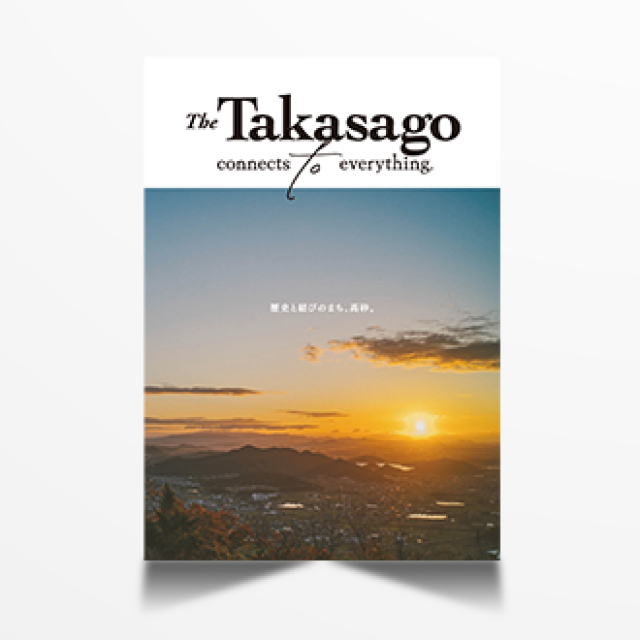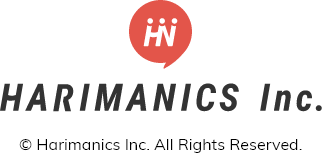自作PCは男のロマンpart2【組み立て編】
2019.07.04

おはようございます こんにちわ こんばんわ
運命力より、必然力を磨きたい。
最近ロジカル語法にはまっておりますぞ! ハリマニックスのkousukeですな。
ロジカル語法が何かはあえてここでは説明しませんぞ。
分かる人だけニヤリとしてくださいな。
気になる方は「ロジカル語法 ポケモン」で各々調べる以外ありえない。
おふざけが過ぎると方々から怒られるのでまじめに行きますぞ
思い付きで唐突に始まった自作PC制作、前回はパーツ紹介しただけで終わりました。
(前回の記事はコチラ)
今回は、前回紹介したパーツたちを使って実際に組み立てていきます。
まずはマザーボードを箱から出します
新品のマザーボード初めて見ました。
おぉ
神々しい
ふつくしい
メカメカしいところがなんとも男心をくすぐりますね。
たまらんです。
静電気対策にマザーボードが入っていた静電気防止袋の上において作業していきます。
マザーボードに触れる前には金属部に触れるなどして一応静電気対策しています。
次にCPUを箱から取り出します
Ryzenのロゴがかっこいいですね♪
intelのCPUはのっぺらぼうな感じですもんね。
普通は見ることはないところだからでしょうけど、こういう見えないところのおしゃれみたいなの好きです。
自作er(自作PC作ってる人)にAMD製品が人気なのも頷けます。
CPUをマザボに載せます

画像は取り付け後ですが、レバーを上に持ち上げ、ロックを外して
CPUの△印とマザーボード側の△を合わせるように、ソケットに載せて、レバーを元に戻すとCPUがロックされます。
間違った載せ方しているとロックできないので、すぐ気づきます。
ネットで調べると、この時ソケットのピンを折ってしまうと不具合の原因になるという情報が多くてビビりながら作業しましたが、そんなに心配しなくても大丈夫だと思います。
基本的に力技で無理やり押し込むとかしない限り壊れることはないと思います。
次にCPUクーラーを取り付けます
今回は、CPUにクーラーが付属しているのでこれを使います。
今回使用したマザーボードのクーラー取り付け部にスペーサーのような部品がついていて、今回取り付けるクーラーにこの部品は不要なのでこれを外して
CPUの上に乗っけて4隅のネジを固定するだけです。
簡単ですね♪
ちなみに、今回使用したリテールクーラーには最初からグリスが塗布されていたのでそのまま載せるだけですが、社外品のクーラーを使われる場合などはCPUにグリスを塗布する作業が必要です。
クーラー取り付け完了の図
注意
上の画像クーラー取り付けの向きが間違っています。
このままではCPUクーラー上部のAMDロゴの部分の突起がメモリスロットに干渉してしまいます。
画像と上下逆向きで取り付けるのが正解みたいです。
続いてメモリの取り付け
今回使用したマザーボードはデュアルチャンネル対応なので最低メモリは2枚差すことになります。
メモリースロットのロックを外して、メモリの切り欠きとマザーボードのメモリースロットの切り欠きを合わせて押し込むだけ・・・。
なんですが、結構力入ります。
ロックレバーがカチッと音がするところまでしっかり差しましょう。
私はメモリ差すときマザーボードがミシミシ音がしてひよってしまい近所のパソコン工房さんへhelp meしてもらいに行く羽目になりました。
ココだけは力技ですかね 思っていたより力入れないとって感じですね。
ここでケースをご開帳
うーん、マッドな黒がかっこいいです。
安物なんですけどね。気に入りました。
ちなみにケースにマザーボードや電源ユニットなどをねじ止めしていくのですが、その際に使うネジはケースに付属しています。
忘れずに取り出しておきましょう。
ここからはスピードアップ!
一気に仕上げていきますよ。
ケース背面にバックパネルを取り付け。
ケースの内側から外側に向けて押し付けるときれいにはまります。
電源ユニットを取り付けます。
このあたりはつける位置決まっているのでそこにつけるという感じですね。
SSDも専用の取り付け場所があるのでそこへ。
ちなみに画像取ってないですが、SSDは、「crucial MX500 CT250MX500SSD1/JP」 256GBのSSDを使用。
今回予算がないのでシステム兼データストレージとして使います 。
余裕が出来たらストレージ増設したいところです。
あらかたケースに収めて配線したらこんな感じ。
配線の仕方は、マザーボードの取説に詳細が書いてありますのでこれを参考にします。
だいたい同じような感じだと思いますけどね。
電源ユニットからの配線は
・マザーボード本体の電源と補助電源
・ケースファンの電源
・SSD/HDDの電源
・グラフィックボードへの補助電源(必要な時)
マザーボードへの配線は
・SSD/HDDからのSATAケーブル
・CPUファンからの制御用兼電源コネクタ
・ケースファンの制御用コネクタ
・ケースの電源ボタン・リセットボタンや、HDD接続ランプのコネクタ
配線はこれぐらいでしょうか。
そんなに多くないですし、基本的に刺さるところにしか刺さらないので変なところ差してぶっ壊すということもないと思います。
ケースの電源ボタン等の線は+-決まっているので気を付けるぐらいですね。
配線が汚いけどそれは後で何とかするとして、ケース意外と大きいなと思っていましたが詰めてみたら意外とそうでもないと思いました。
かなり余裕があるほうだとは思いますが、初心者にはこれぐらい余裕があるほうが作業しやすくて良いですね。
あとケース内スカスカになるんじゃないか?なんて思ってましたけど取り越し苦労でした。
最後にグラボことグラフィックボードを取り付けます
今回私が選んだグラボはこれ。
MSI Radeon RX 470 Armor 8G
Radeon RX 470は、現行のRadeon RX 570の一つ古い型です。
とは言っても現行のRadeon RX 570とほぼほぼ性能に違いはないそう。(Radeon RX 570はこいつをリネームしただけという噂もある)
NVIDIAのGeforceシリーズに比べればマイナーなRadeonですが、私は好きですよ。
リーズナブルですからね。
正直今回PC組もうと思った理由はこのグラボを格安で入手できたからというのもあります。
ゲームしなくてもゲーミングPCが欲しいと思うような人間なのですよ、私は。
なぜかって?ロマンが(ry
早速組み付けてしまいましょうねぇ。
ケースのバックパネルの栓を取り除いてからの~
マザーボードのPCIスロットのロック外してからの~
ガチャコンと
上手く嵌ると気持ちいいですね。
あとは端子側をねじ止めして。
RX470には補助電源が必須なので電源ユニットから線を取りまわしてきて差します。
ちなみに8PIN電源が必要なので4PINを二つ差しておきました。
はい、以上で組み立ては完了です。
お疲れ様でした。
正面から見た感じ。

DVDドライブ家に余ってたので付けました。
なくてもいいけどね、あると便利なんだよね。
背面から見た感じ。

グラボ取り付けの時のバックパネル空ける位置間違えてしまってカッコ悪い感じになってますが、見えないところなんでね 気にしない気にしない。
というわけで組み立てが無事終わって達成感に浸りながら「自作PCなんて簡単じゃないか」とtwitterでイキっていたkousukeであったが、それが自作PCの神の逆鱗に触れてしまったのかこの後、大どんでん返しを食らうこととなるのであった。
次回「神の企てか 悪魔の意志か これが自作初心者のPC」
ご期待ください。(不定期更新です)

 kousuke
kousuke